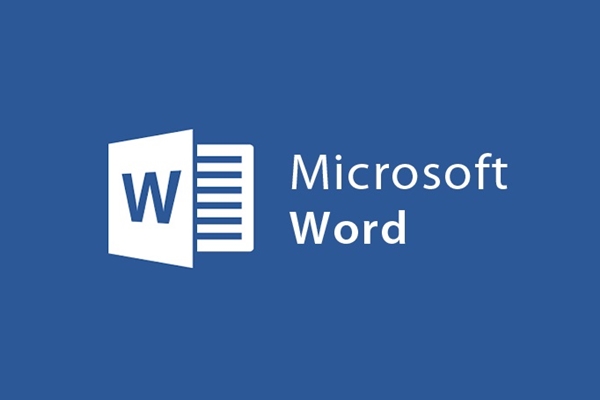
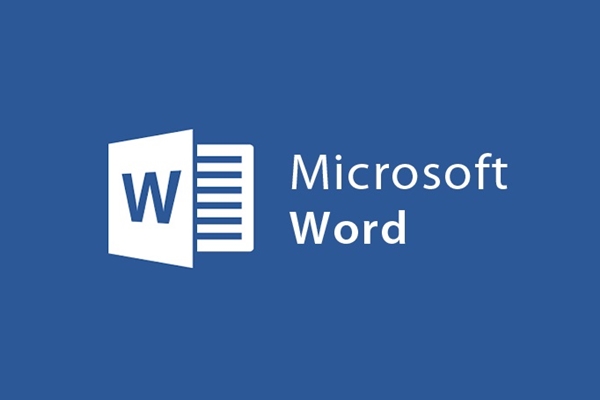
So fügen Sie Online-Videos in Word 2013 ein
- 24-07-2022
- trienkhaiweb
- 0 Comments
Online-Video über Text einfügen, haben Sie es schon versucht? Mit Word 2013 können Sie viele verschiedene Symbole über dem Text einfügen, und eines davon ist das Einfügen von Online-Videos. Dieses Konzept ist für viele Word-Benutzer fast neu. Um diese Funktion von Word besser zu verstehen, werde ich Ihnen einen Artikel zu diesem Thema mitteilen.
So fügen Sie Online-Videos in Word ein
Für diejenigen, die häufig Word verwenden, ist das Konzept, Bilder in Word einzufügen oder spezielle Symbole in Word einzufügen, nicht allzu seltsam. Das Einfügen von Online-Videos klingt jedoch für viele Menschen ziemlich seltsam.
Das Einfügen von Online-Videos ist eine neue Funktion, die in der Word 2013-Version entwickelt wurde. Mit dieser Funktion können Benutzer Online-Videos wie YouTube-Videos einfach in Dokumente einbetten. Auf diese Weise können Sie sie problemlos mit allen teilen, wodurch Ihre Dokumentenquelle noch reichhaltiger und attraktiver wird.
Schritte zum Einfügen von Online-Videos in Word 2013
- Schritt 1 : Bewegen Sie Ihre Maus über die Multifunktionsleiste und klicken Sie auf die Registerkarte „Einfügen“ .
- Schritt 2: Suchen Sie auf der Registerkarte „Einfügen“ die Befehlsgruppe „Medien“ und wählen Sie das Element „Online-Video“ aus.
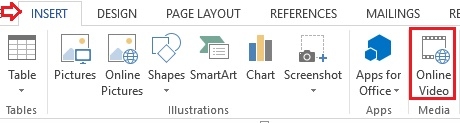
- Schritt 3: Das Fenster Video einfügen erscheint. Sie geben das Video ein, das Sie einfügen möchten, suchen es und fügen das Video von YouTube über dem Text ein. Außerdem können Sie auch Videos aus verschiedenen Quellen einfügen, z. B. Videos aus Bing-Suchergebnissen, oder Videos von einer Website einfügen …
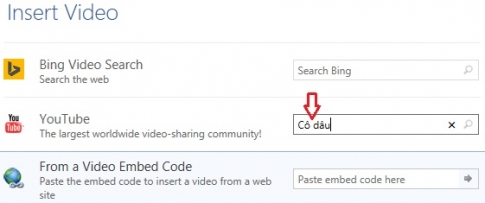
- Schritt 4: Nachdem die Videos geöffnet sind, wählen Sie das Video aus, das Sie suchen möchten, klicken Sie auf das Video und wählen Sie schließlich Einfügen.
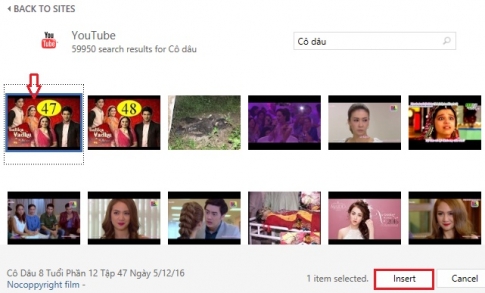
- Schritt 5: Sofort wird Ihr Video auf der Textseite eingefügt. Sie müssen nur die Größe des Videos an den Text anpassen.
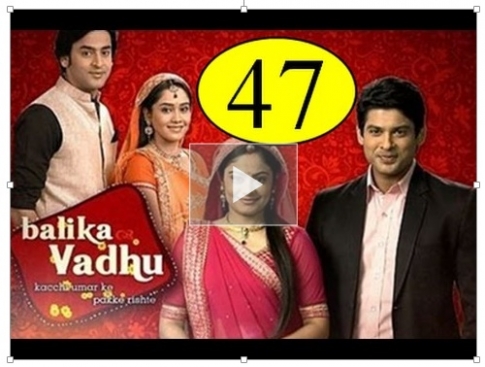
Das Einfügen von Videos ist nicht schwierig, oder? Da dies eine neue Funktion von Word 2013 ist, kennen viele Menschen sie noch nicht. Deshalb zeige ich Ihnen heute, wie Sie eine neue und attraktive Funktion in Word verwenden. Wenn Sie diese Funktion verwenden müssen, lesen Sie bitte den Artikel dazu.
Ich wünsche Ihnen viel Erfolg.














